
Microsoft Office para Android Microsoft
Cómo activar el modo oscuro de Microsoft Office para Android
Microsoft Office para Android cuenta ya con modo oscuro y si quieres activarlo en tu cuenta estos son los pasos que necesitas seguir para ello.
Noticias relacionadas
Recientemente se lanzaba ya el modo oscuro en Microsoft Office para Android. La app ha mejorado de forma notable en el pasado año, sobre todo gracias a su cambio radical, que ha permitido que muchos usuarios la elijan para editar documentos en sus teléfonos fácilmente.
Una función que muchos esperaban era ese modo oscuro, que ya podemos usar en nuestra cuenta de Microsoft Office para Android. Si quieres saber la forma en la que se puede activar esta opción en la app, estos son los pasos a seguir.
Activa el modo oscuro en Microsoft Office para Android
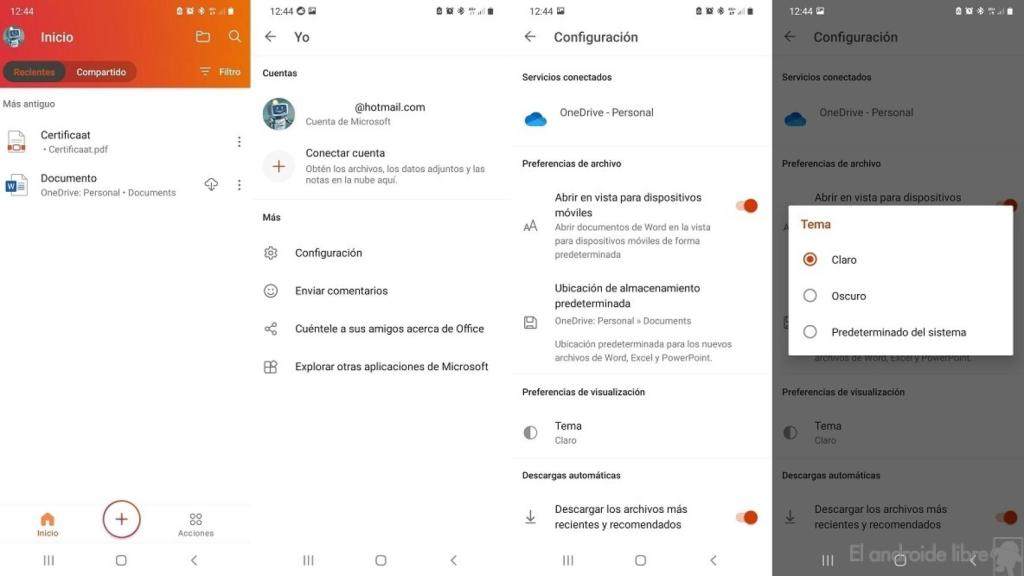
Microsoft Office tema oscuro
Como en muchas otras aplicaciones, Microsoft Office en Android nos permite elegir entre varias opciones: el tema claro, tema oscuro o que se adapte al tema que usamos en el teléfono en cada momento. El tema oscuro en la app transforma el fondo en un color negro, que permite una visión cómoda, así como ayudar a ahorrar energía.
Si deseas hacer uso del tema oscuro en la conocida aplicación en Android, estos son los pasos que se tienen que seguir:
- Abre Microsoft Office en tu teléfono Android.
- Pulsa en tu foto de perfil en la parte superior izquierda de la pantalla.
- Entra en Configuración.
- Acude al apartado "Preferencias de visualización".
- Pulsa sobre la opción Tema.
- Elige el tema que deseas usar.
- Para que se aplique el tema que has elegido, reinicia la aplicación.
- Cuando la abras estará ya el tema en cuestión.
Una vez hayáis seguido estos pasos, la aplicación usará ya el tema seleccionado. Esta función se ha estado lanzando para los usuarios de Microsoft Office para Android estas pasadas semanas de manera general. No solo aquellos que usan la beta de la app pueden disfrutar de este modo oscuro en la misma.
Si usas esta aplicación en tu teléfono, solo tendrás que actualizar a la versión más reciente que hay de la misma para poder disfrutar del modo oscuro en tu cuenta.



